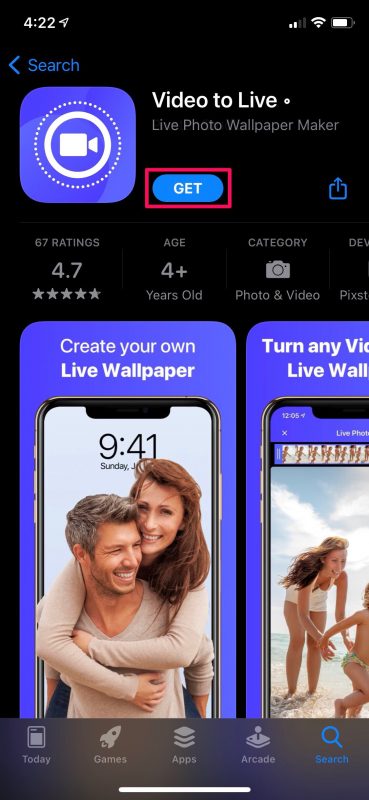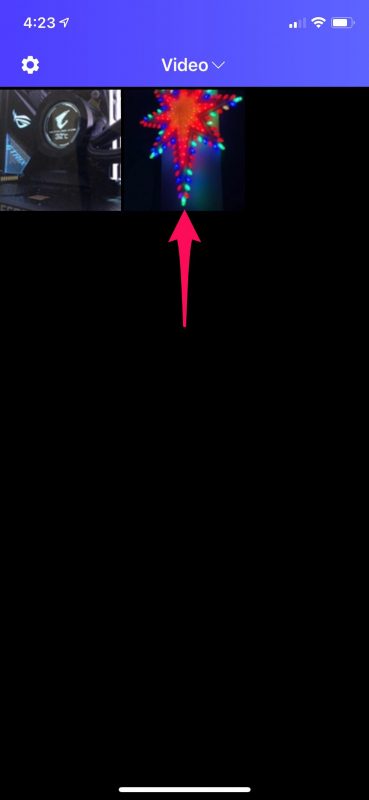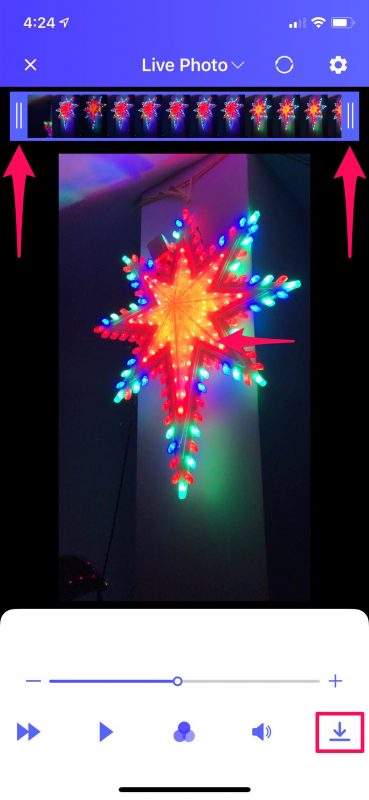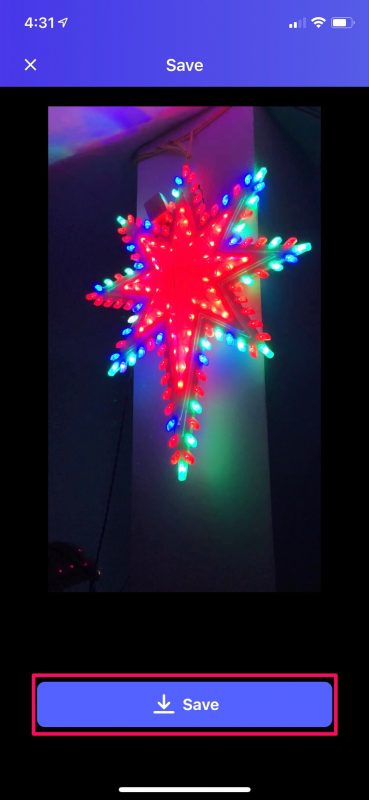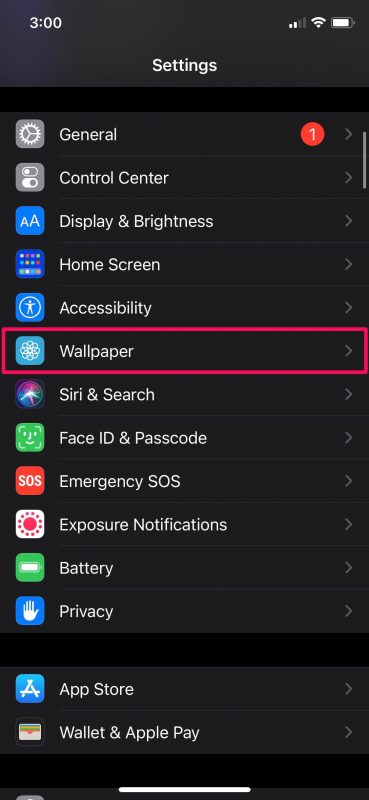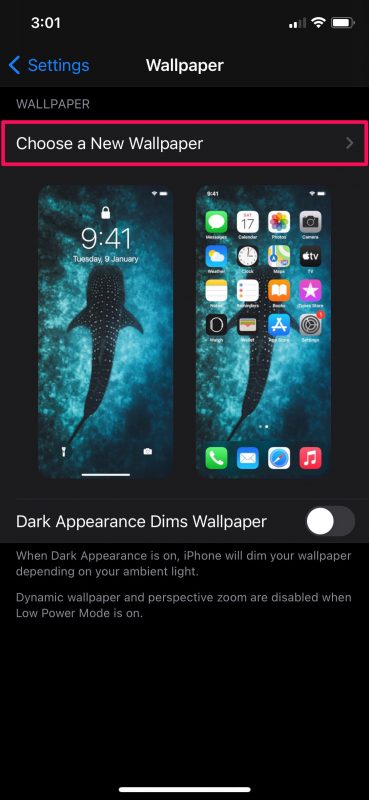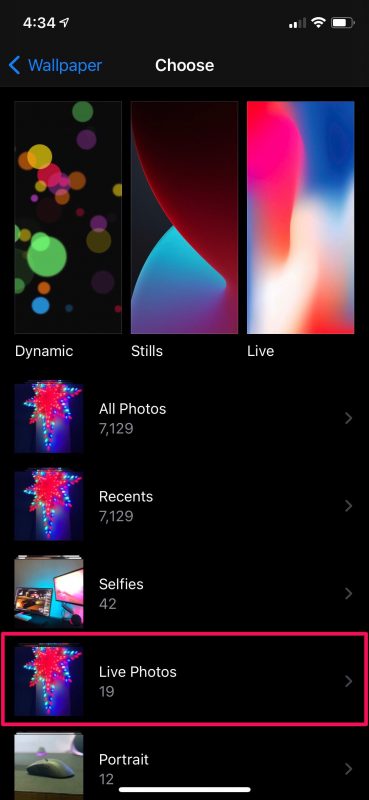כיצד להכין וידאו לטפט שלך בטלפון שלך, כיצד להגדיר סרטון כטפט באייפון ואייפד
0כיצד להגדיר סרטון כטפט ב- iPhone & iPad
בחר סרטון מהטלפון שבהם ברצונך להשתמש כטפט החי.
כיצד להכין טפט וידאו בטלפון שלך
רנה מידראק היא סופרת לשעבר עבור Lifewire, שם כתבה על טכנולוגיה מתפתחת ומכשירים חכמים. Midrack כותב על טכנולוגיה כבר 15+ שנים.
כריסטין בייקר היא יועצת שיווקית עם ניסיון בעבודה עבור מגוון לקוחות. המומחיות שלה כוללת מדיה חברתית, פיתוח אתרים ועיצוב גרפי.
מה צריך לדעת
- באייפון, הקש על הגדרות >טפט >בחר טפט חדש. בֶּרֶז לחיות אוֹ תמונות חיות > בחר וידאו.
- באנדרואידים חדשים יותר, פתח את גלריה > בחר את הסרטון שישמש כטפט>מוגדר כטפט חי.
- עבור אנדרואידים ישנים, הורד את אפליקציית Videowall או וידאו אפליקציית טפט חי כדי ליצור סרטון כטפט שלך.
מאמר זה מסביר כיצד להפוך סרטון לטפט באייפון או בסמארטפון אנדרואיד. ההוראות חלות על אייפון 6s ומאוחר יותר, ומכשירים עם אנדרואיד 4.1 ומעלה.
כיצד להגדיר סרטון כטפט שלך באייפון
כדי להשתמש בטפט וידאו באייפון שלך, בחר כל קליפ וידיאו שתפסת באמצעות תכונת הצילום החי באפליקציית המצלמה של iPhone.
:max_bytes(150000):strip_icc()/001-make-a-video-your-wallpaper-4158316-4b2d3a7e085b4600a2b671eb9b5afda5.jpg)
בחר בחר טפט חדש.
בחר את הטפט החי שאתה רוצה להשתמש בו.
בֶּרֶז תמונה חיה בבמצד התחתון של המסך רק אם אתה רוצה לכבות את האנימציה.
בחר הגדר מסך נעילה, הגדר מסך הביתה, אוֹ הגדר את שניהם.
הפוך סרטון לטפט שלך באנדרואיד
יש כמה אפליקציות אנדרואיד ב- Google Play שתוכלו להוריד כדי להכין טפטים וידאו, כמו אפליקציית Videowall או אפליקציית הווידיאו Live Talpaper. ההוראות הבאות חלות על אפליקציית הווידיאו Live Talpapet, אך הצעדים דומים ל- Videowall.
- הורד את אפליקציית הטפטים Live Live באנדרואיד שלך.
בחר סרטון מהטלפון שבהם ברצונך להשתמש כטפט החי.
הגדרות סמל הילוכים בפינה השמאלית העליונה של מסך התצוגה המקדימה. .
בחר הגדר טפט, אז תבחר מסך הבית אוֹ מסך הבית ומסך הנעילה, תלוי בהעדפתך.
גרסאות חדשות יותר של אנדרואיד מאפשרות לך ליצור טפטים חיים באופן טבעי. פתח את ה גלריה אפליקציה, בחר בסרטון ובחר מוגדר כטפט חי. אם הסרטון ארוך מדי, תצטרך לקצץ אותו קודם.
מה זה טפט וידיאו
טפט וידיאו, המכונה גם טפט חי, גורם לרקע של הטלפון שלך לנוע או להציג סרטון וידיאו קצר. טפטים חיים יכולים לתבל טלפון מעבר לטפט הסטטי הרגיל. כמה סמארטפונים מגיעים עם טפטים חיים המותקנים מראש, כמו נוצות צפות, כוכבי ירי או שלג נופל. עם זאת, אתה יכול גם להכין את הטפט החי המותאם אישית שלך מכל סרטון.
כיצד אוכל להשתמש בסרטון Tiktok כטפט שלי בטלפון האנדרואיד שלי?
אם לסרטון Tiktok יש אפשרות, הקש על לַחֲלוֹק ((חֵץ). גלול עד שתמצא קבע כרקע. בחר הגדר טפט > מסך הבית אוֹ .
כיצד אוכל להשתמש בסרטון Tiktok כטפט שלי באייפון שלי?
בחר סרטון בטיקוק ואז הקש על לַחֲלוֹק אייקון. גלול עד שאתה רואה תמונה חיה ובחר אותו. הבא, עבור אל הגדרות > טפט > בחר טפט חדש > תמונות חיות > מַעֲרֶכֶת > בחר בין הגדר מסך נעילה, הגדר מסך הביתה, הגדר את שניהם.
כיצד להגדיר סרטון כטפט ב- iPhone & iPad
האם אי פעם רצית להגדיר סרטון כטפט באייפון או באייפד שלך? אתה בהחלט לא לבד בהקשר זה, מכיוון שזה נשמע כמו זכות התאמה אישית מסודרת? למרות שאין שום תמיכה רשמית בטפטים של וידאו, יש דרך לעקיפת הבעיה שתוכלו להשתמש בהם כדי ליהנות מסרטונים כטפט של אייפון, לפחות על מסך הנעילה שלכם.
אם אתה כבר מכיר את הגדרת GIF כטפט, אולי תדע לאן זה הולך. עבור רקע מהיר, תכונת התמונות החיה קיימת כבר זמן מה, והם בעצם גרסאות מונפשות של תמונות שאתה בדרך כלל מצלם באמצעות ה- iPhone או iPad שלך. אפל מאפשרת לך להגדיר את התמונות החיות האלה כטפטים שלך בדיוק כמו כל תמונה אחרת. לכן, כדי להגדיר סרטון כטפט שלך, אתה לוקח קליפ וממיר את הסרטון לתצלום חי, ואז קבע את זה כטפט שלך.
. אז בואו נתחיל בהליך:
- עבור לחנות האפליקציות והתקן וידאו כדי לחיות על ידי סטודיו Pixster באייפון או ב- iPad שלך. הפעל את האפליקציה כדי להמשיך.
בשלב הבא בחר את הסרטון שברצונך להמיר מספריית התמונות שלך.
כעת, תהיה לך אפשרות לחתוך את החלק של הסרטון שבהם ברצונך להשתמש בתצלום החי על ידי גרירת קצות הקליפ כמפורט להלן. .
בשלב זה תוכל להציג תצוגה מקדימה של התמונה החיה החדשה שלך. הקש על “שמור” כדי לשמור אותו בספריית התמונות שלך.
עכשיו לאחר שתסיים עם ההמרה, אתה יכול להמשיך בהגדרת תמונת הפלט כטפט שלך. עבור אל הגדרות באייפון שלך, גלול מטה והקש על “טפט” כדי להמשיך.
כאן, הקש על האפשרות “בחר טפט חדש” הממוקמת ממש בחלק העליון.
כעת, בחר באלבום “Live Photos” ובחר את התמונה החיה שהמרה זה עתה באמצעות האפליקציה.
לאחר שנבחר, תוכל להציג תצוגה מקדימה של התמונה החיה החדשה שלך על ידי פשוט לחיצה ארוכה עליה. .
אתה יכול להגדיר אותו כטפט המסך הביתי שלך, טפט מסך הנעילה או שניהם. .
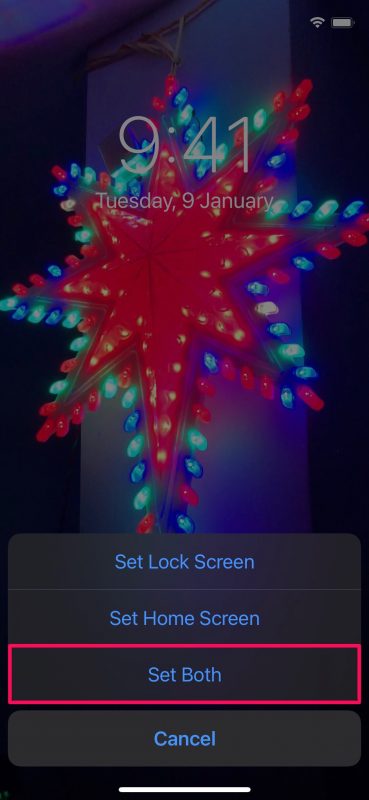
הנה לך. למדת טריק מסודר לשימוש בסרטונים כטפטים באייפון ובאייפד שלך.
קחו בחשבון שהטפט החדש שלכם ינפש רק במסך הנעילה ותצטרכו לחיצה ארוכה על המסך כדי להציג את האנימציה. אם ציפית שהסרטון שלך יתולע אוטומטית בכל פעם שאתה על מסך הנעילה, אתה לא במזל. כרגע זה קרוב ככל שתוכל להגיע לשימוש בטפטים בווידיאו באייפון שלך. .
. למרות שאפל מאפשרת לך לבחור GIFs מתפריט בחירת הטפטים, הם לא מניבים כשאתה ארוך לחיצה על המסך, בניגוד לתמונה חיה. לכן, תצטרך להמיר את ה- GIF שלך לתמונה חיה באמצעות אפליקציית צד ג ‘ואז לעקוב אחר הצעדים הבאים כדי להגדיר אותה כטפט אנימציה.
בהתחשב בכך שתרצה להתאים אישית את המכשיר שלך עם טפטים לווידיאו, אתה יכול גם להיות מעוניין ללמוד כיצד לשנות אוטומטית את טפט האייפון שלך באמצעות אפליקציית קיצורי הדרך. אתה יכול לבחור חבורה של התמונות המועדפות עליך ולהפוך את האייפון שלך לעבור ביניהן על בסיס מתוזמן.
. ? ? האם אתה יודע על שיטה אחרת כדי לעשות זאת? .

:max_bytes(150000):strip_icc()/002-make-a-video-your-wallpaper-4158316-2f0750fb27004d7e9680a144f6c5dd7c.jpg)
:max_bytes(150000):strip_icc()/003-make-a-video-your-wallpaper-4158316-48a2a09da6664da69f1638379f7b2a79.jpg)
:max_bytes(150000):strip_icc()/001-make-a-video-your-wallpaper-4158316-6dbdff9d03624a82a76bbe1b16293e82.jpg)
:max_bytes(150000):strip_icc()/002-make-a-video-your-wallpaper-4158316-926e6eaee6674610ad4446d8ed68c714.jpg)
:max_bytes(150000):strip_icc()/003-make-a-video-your-wallpaper-4158316-239356f21a1b4247a4df7ac5a02d07a5.jpg)